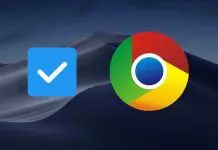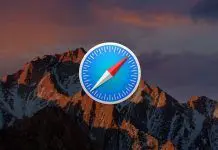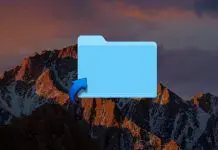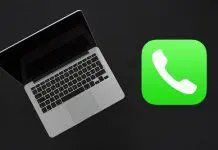Llegó macOS High Sierra, la nueva actualización del sistema operativo de los equipos Mac. Con su lanzamiento trajo consigo nuevas novedades que harán que su gusto sea mucho mejor, cosa que desde su anuncio muchos ya queríamos para así sumergirnos en ella por completo. Por esa razón, una de las mejores alternativas al momento de actualizar el sistema operativo es instalándolo desde cero. Te vamos a contar una forma más directa, fiable y verdaderamente cómoda de hacer un USB booteable de macOS High Sierra.
Crea tu USB booteable de macOS High Sierra
¡Pero ojo! Crear un USB de instalación de macOS High Sierra no es solamente copiar el nuevo sistema operativo y ya, ¡no!, ya que no sería apto hacer ese proceso. Lo que necesitas saber es que debes hacerlo de una forma específica para así convertirlo en un USB booteable sin error alguno.
Te interesa: Todas las novedades de macOS High Sierra
Un dato que vale la pena destacar, es que si deseamos hacer dicho proceso en un USB de instalación, solo necesitaremos un buen USB que cuente con una capacidad de almacenamiento mínima de 8 GB. A su vez, para que el proceso sea poco tedioso, lo más recomendable es que cuentes con un USB 3.0 para que la velocidad sea mucho más rápida.
Hacer un USB booteable de High Sierra desde Terminal
Con estos pequeños pasos podrás disfrutar de lo más nuevo para nuestro equipo Mac. Solo debes seguir las siguientes instrucciones:
- Primero, debes descargar macOS High Sierra desde la “App Store”.
- Luego, verás como se abre el instalador. En este caso, tendrás que cerrarlo oprimiendo el comando “Cmd+Q” desde tu equipo.
- Posterior a lo anterior, abre la pestaña “Finder” y luego presione sobre “Aplicaciones”. Después, busca el instalador de macOS High Sierra.
- Selecciona el botón derecho que esta sobre el icono, elige la opción llamada “Mostrar contenido del paquete”, luego oprime “Contents” y por último ingresa a “Resources”.
- Selecciona la opción de nombre “Terminal” desde tu equipo y espera a que la misma se proyecte.
- Continua el proceso escribiendo “sudo»seguido de un “espacio”.
- Luego, copia «createinstallmedia» del instalador y pégalo directo en la sección “Terminal”.
- Para continuar, escribe “–volume”, así tal cual como lo vez, seguido de un “espacio”.
- Ahora, conecta el dispositivo USB al Mac.
- Después, copia el “volumen del USB” y pégalo en “Terminal”.
- Posterior a ello, escribe “–applicationpath”,así como lo ves, seguido de un “espacio”.
- Ahora, dirígete nuevamente a la pestaña llamada “Finder”, luego a “Aplicaciones”, copia “macOS High Sierra” y pégalo en “Terminal”.
- Presiona la tecla “Enter”.
- Y por último, presiona “Y”, oprime “Enter” y por ende darás por confirmada la acción.
Y así, terminamos el post con estos sencillos pasos que harán que tu USB elimine todo su contenido, dejándolo completamente limpio y a su vez reemplazándolo con el nuevo sistema operativo de Apple para los Mac: macOS High Sierra.
Este proceso tiene una duración aproximada de 20 a 30 minutos si el USB que dispones cuente con una buena velocidad como mencionamos anteriormente.
Queremos saber cuáles son tus dudas acerca de la nueva actualización de este sistema operativo. Cuéntanos qué tal te pareció lo último de los de Cupertino y si ya lo has probado en tu Ma. Te esperamos en la sección de comentarios y en todas nuestras redes sociales con la mayor información tecnológica del momento.